Word: Wasserzeichen einfügen - so geht's
Sie wollen Dokumenten Ihren persönlichen Stempel aufdrücken? Wir zeigen, wie Sie in Word Wasserzeichen einfügen können.
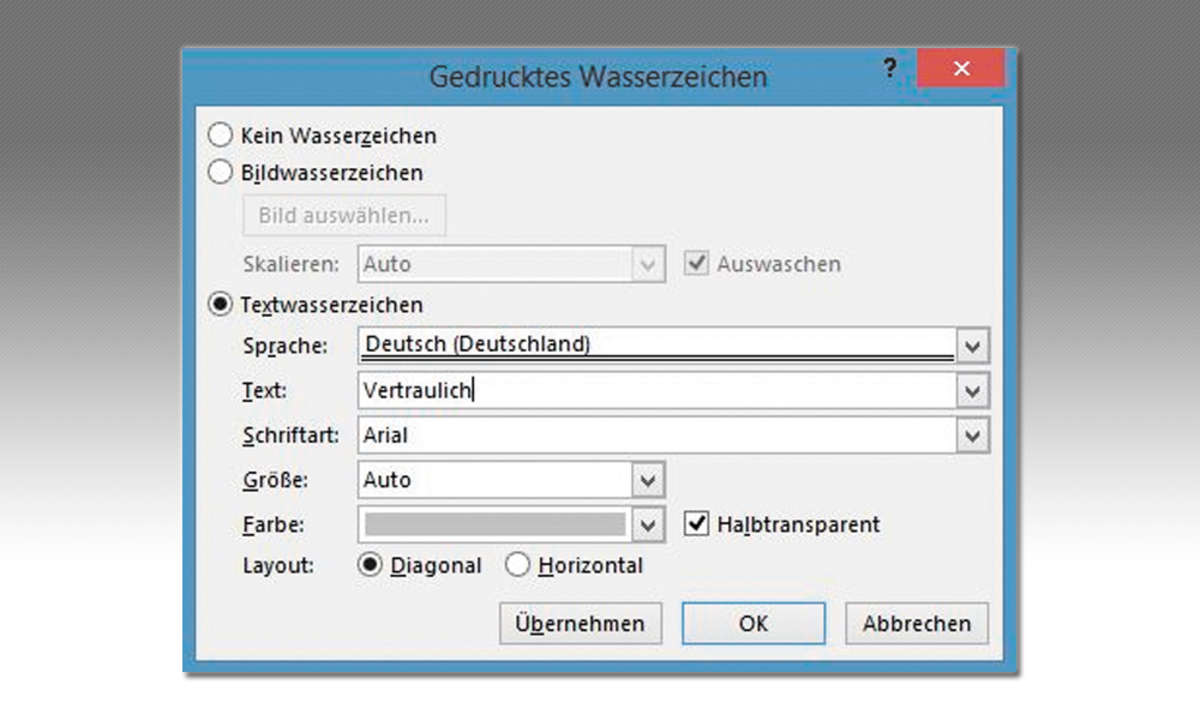
Wasserzeichen auf einem Word-Dokument erstellen Sie auf einfache Art und Weise selbst. Den Inhalt des Wasserzeichens legen Sie dann bei Bedarf auch selbst fest. Aktivieren Sie das Register Entwurf, und klicken Sie in der Gruppe Seitenhintergrund auf das Symbol Wasserzeichen. Hier sind schon einige W...
Wasserzeichen auf einem Word-Dokument erstellen Sie auf einfache Art und Weise selbst. Den Inhalt des Wasserzeichens legen Sie dann bei Bedarf auch selbst fest. Aktivieren Sie das Register Entwurf, und klicken Sie in der Gruppe Seitenhintergrund auf das Symbol Wasserzeichen. Hier sind schon einige Wasserzeichen hinterlegt.
Wenn das richtige Wasserzeichen für Sie dabei ist, wählen Sie es aus. Wenn es nicht dabei ist, klicken Sie auf Benutzerdefiniertes Wasserzeichen. Aktivieren Sie hier das Optionskästchen Textwasserzeichen.
Tippen Sie in das Eingabefeld Text, wo zurzeit “Beispiel” steht, den gewünschten Text ein. Mit einem Klick auf OK wird Ihr Wasserzeichen erzeugt und auf allen Seiten dargestellt.
Lesetipp: Word-Erweiterungen – 20 praktische Add-ins
Falls Sie Ihr Wasserzeichen noch einmal bearbeiten wollen, wählen Sie die Befehle Wasserzeichen und Benutzerdefiniertes Wasserzeichen. Die bisherigen Einstellungen des Wasserzeichens werden eingeblendet, lassen sich verändern und erneut abspeichern. Um das Wasserzeichen zu entfernen, aktivieren Sie den Befehl Wasserzeichen und klicken dann auf den Eintrag Wasserzeichen entfernen.










